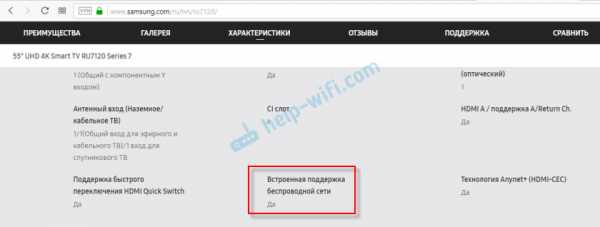Как отключить экономию трафика на самсунге
Экономия трафика на смартфоне Samsung
Смартфоны – не просто средство общения посредством голосовых звонков и текстовых сообщений. Распространение интернета подарило множество возможностей для использования гаджетов: просмотр фильмов, деловая переписка, пересылка файлов и др. Для экономии трафика в смартфонах предусмотрен специальный режим, в который гаджет может переходить автоматически. Если в этом нет необходимости, нужно уметь отключать его. Разберемся: что представляет собой спец режим, как отключить экономию трафика на телефоне Самсунге, какие существуют программы для этих целей.

Что такое «Экономия трафика»?
Экономия трафика – функция, позволяющая уменьшить объем используемых данных путем ограничения их передачи и приема. Происходит ограничение в фоновом режиме. Для активно используемых приложений остается доступ к мобильному трафику, но ограничивается. Они переходят в своего рода спящий режим и активируются при выполнении определенных действий. Например, изображения могут не отображаться до той поры, пока владелец телефона не коснется их.
Не все тарифы мобильного интернета являются безлимитными. Часто пользователи добавляют в комплект всего несколько приложений, мессенджеров или социальных сетей, чтобы использовать их без каких-либо ограничений. Остальной контент оплачивается в зависимости от количества загруженных или отправленных мегабайт. В этом случае контроль над расходом существенно сэкономит мегабайты к концу расчетного периода. Пользователь будет избавлен от покупки дополнительных, не останется «вне сети» в ответственный момент.
Как включить экономию трафика
Для включения функции сбережения передачи данных:
- Открыть “Настройки” — “Сеть и интернет” — “Использование данных” — “Экономия трафика”;
- тапнуть по ползунку, переведя его в положение “ВКЛ”.
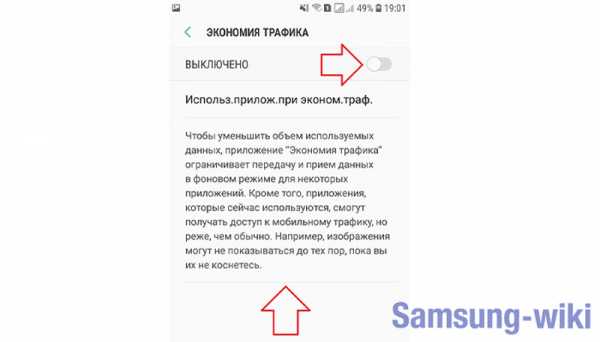
После активации функции в строке состояния появится предупреждающий значок, уведомительные сообщения вверху экрана.
Для того, чтобы в таком режиме сохранить бесперебойную работу некоторых сервисов, служб и приложений, нужно разрешить им работать в фоновом режиме. Во вкладке “Мобильный интернет” задать исключения для программ, разрешив неограниченный доступ.
Как отключить экономию трафика на Самсунге
Алгоритм отключения функции:
- последовательно перейти во вкладки, которые указаны выше;
- перевести ползунок в положение “ВЫКЛ”.
Наиболее эффективной будет работа при соблюдении баланса, при котором отключение экономии трафика на Самсунге галакси установлено для некоторых приложений и программ, используемых активно.
Таким образом, Андроид сохранит объем передачи данных, но пользователь смартфона сможет продолжить работу без ограничений.
Специальные программы для экономии трафика
Для отключения функции существуют специальные приложения. Наиболее популярные:
- Opera Max для Android – бесплатная утилита, доступная к скачиванию в Плеймаркете. По названию понятно – утилита имеет отношение к браузеру Опера. Сжимает данные на серверах одноименной платформы, затем они попадают на смартфон пользователя;
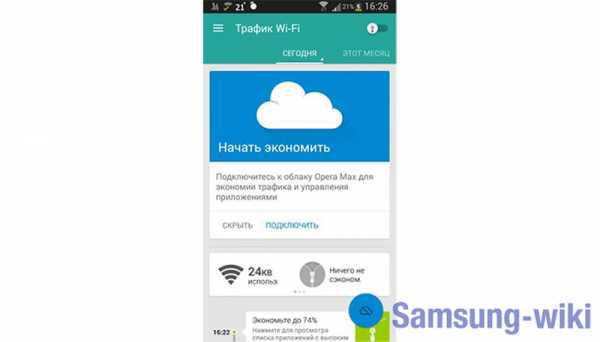
- Onavo Extend. Принцип работы приложения: гаджет отправляет запрос к провайдеру, данные попадают на сервер и возвращаются в сжатом виде. Сжатие никак не влияет на качество, а вот объем серьезно уменьшается. Перед тем как приступить к работе, необходимо дать приложению разрешение на отправку информации на сервер Onavo. Для безопасной работы подключение выполняется через VPN;
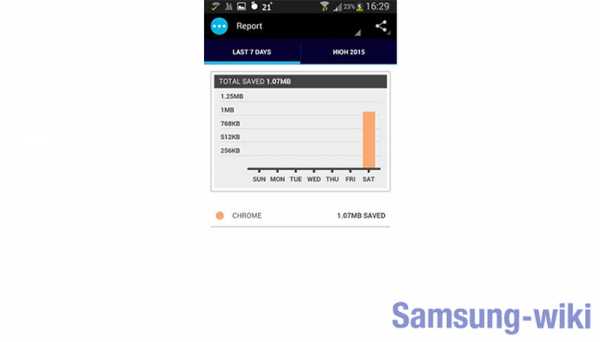
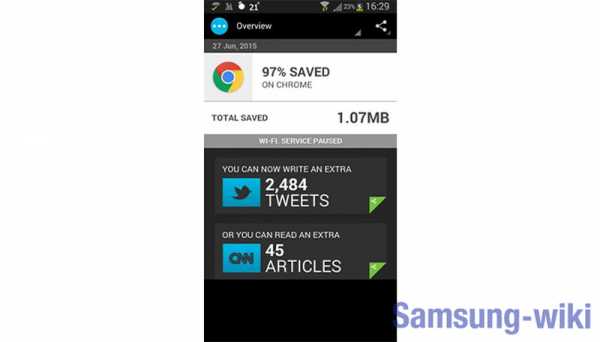
- Data Status – сжатие выполняется на сторонних серверах. Особенность утилиты: визуальная детализация работы. На экране можно по графикам отследить объем отправленных и сжатых данных, графики тестирования сетей, возможные точки подключения и др.;
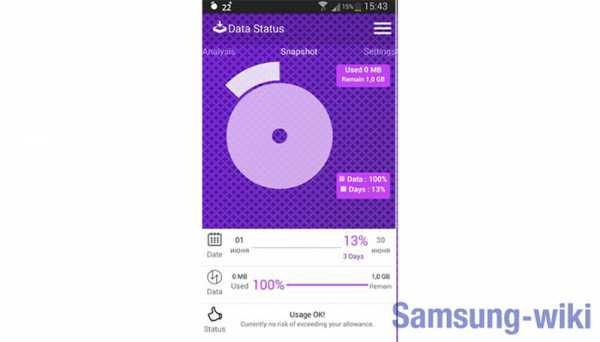
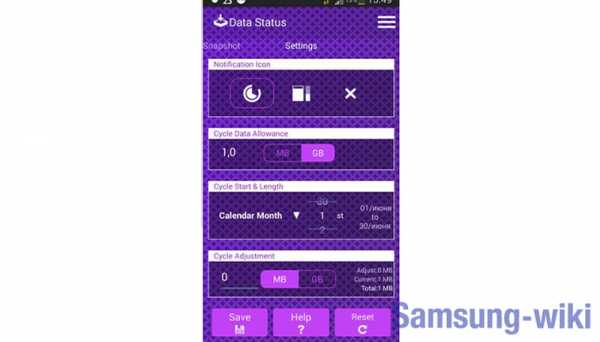
- Osmino Wi Fi – программа сама находит точку доступа и выполнит подключение. При этом утилита обойдется без пароля от найденной сети. Преимущества: русский интерфейс, тест скорости и обновляемый список точек доступа, расположенных рядом;
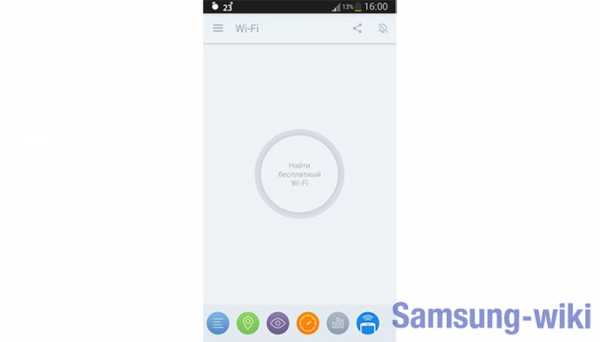
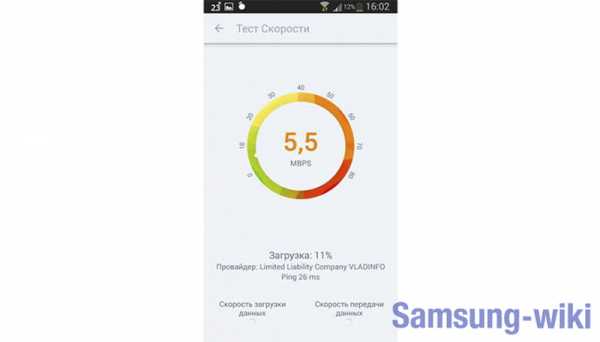
- WeFi Pro – умный софт, который активирует Wi-Fi в автоматическом режиме. Владелец смартфона может самостоятельно задать приложению параметры, выделив приоритетные сети.
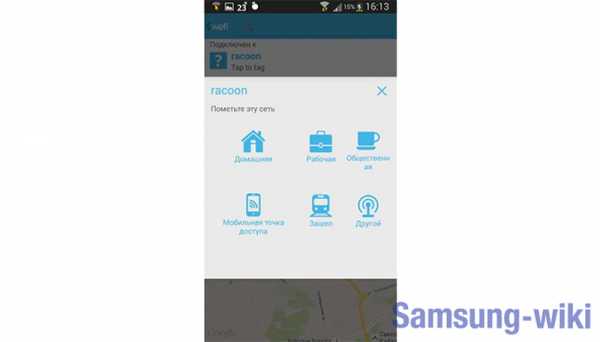
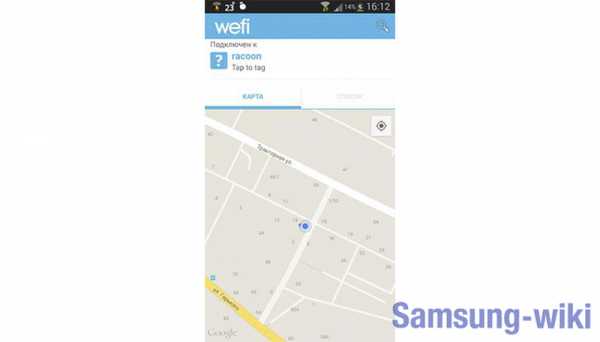
Функция экономичного расходования трафика на смартфоне Самсунг позволяет экономить средства и место в памяти. Ее можно активировать самостоятельно или запрограммировать гаджет на автоматические изменения статуса в зависимости от поставленных условий. Существуют специальные программы, работающие автоматически.
Решено: отключить функции автоматического определения и автоматического переключения - Samsung Community
FWIW У меня уже отключена функция Anynet + / CEC. У меня Q8F (QN55Q8FNB) с прошивкой 1251, и пользовательский опыт ужасен.
Мне бы очень понравился вариант:
- Отключить автоматическое определение входов HDMI. Пожалуйста, позвольте мне настроить входы, как я хочу, и прекратить очищать свои настройки всякий раз, когда я что-то отключаю.
- Отключить автоматическое переключение входа.Я сам могу переключить вход, спасибо.
- Отключить управление устройством HDMI. Пожалуйста, не включайте мой XBox. В любое время. Когда-либо.
- Отключить настройку распространения звуковой панели. Тот факт, что телевизор находится в игровом режиме, не означает, что мне нужна звуковая панель в игровом режиме.
- Дайте мне возможность отключить управление звуковой панелью и просто выводить звук на оптический. Телевизор иногда «забывает», что подключена звуковая панель, поэтому было бы неплохо полностью отключить ее.
Если бы вы могли просто дать мне эту панель дисплея без всех интеллектуальных функций, я был бы очень счастливым покупателем.
.Как отключить режим энергосбережения на мониторе | Small Business
Функция энергосбережения на вашем компьютере автоматически отключает монитор, если компьютер не используется в течение заданного периода времени, экономя на счетах за электроэнергию и предотвращая состояние, известное как «выгорание экрана», которое может привести к необратимому повреждению монитора. дисплей. Несмотря на то, что эта функция предназначена для пользователей, некоторых может раздражать функция энергосбережения, особенно бизнес-пользователей, которым необходимо регулярно покидать свои компьютеры, чтобы звонить по телефону или посещать собрания.Если вы хотите отключить функцию энергосбережения на мониторе компьютера, чтобы предотвратить его автоматическое отключение, измените настройки управления питанием, используемые в операционной системе Windows.
Отключить режим энергосбережения на панели задач рабочего стола
Щелкните значок питания в правой части панели задач рабочего стола.
Щелкните синюю ссылку «Дополнительные параметры электропитания» в нижней части всплывающего окна.
Щелкните и включите переключатель «Высокая производительность» в разделе «Дополнительные планы» в нижней половине окна «Электропитание».
Щелкните синюю ссылку «Изменить параметры плана» рядом с параметром «Высокая производительность», чтобы открыть окно редактора параметров плана.
Измените настройку рядом с «Выключить дисплей» на «Никогда» под заголовками «От батареи» и «Подключен к сети». Измените настройку рядом с «Переводить компьютер в спящий режим» на «Никогда» под обоими заголовками.
Нажмите кнопку «Сохранить изменения» в нижней части панели. Windows теперь отключает функцию энергосбережения для монитора, чтобы он больше не отключался после заданного периода бездействия.
Отключить режим энергосбережения с панели управления
Нажмите кнопку «Пуск». Выберите «Панель управления» на панели меню «Пуск».
Введите «параметры питания» в поле поиска. Щелкните «Параметры электропитания».
Щелкните «Показать дополнительные планы» в разделе «Выберите план управления питанием».
Щелкните и установите переключатель «Высокая производительность».
Выберите синюю ссылку «Изменить параметры плана» рядом с параметром «Высокая производительность», чтобы открыть окно редактора параметров плана.
Измените настройку рядом с «Выключить дисплей» на «Никогда» под заголовками «От батареи» и «Подключен к сети». Измените настройку рядом с «Переводить компьютер в спящий режим» на «Никогда» под обоими заголовками.
Нажмите «Сохранить изменения», чтобы применить настройку.
.Как отключить надоедливый Secure Wi-Fi на Samsung Galaxy S10
Samsung всегда был большим поклонником функций - добавлял в свое программное обеспечение все и вся в надежде получить права на хвастовство. В последние годы компания как бы переосмыслила то, как используются все функции - предположительно, Samsung сосредоточена только на создании вещей, которые пользователю кажутся действительно практичными и полезными. множество настроек, которые нужно пройти на новом Galaxy S10.И вы можете не захотеть использовать их все. Однако, чтобы держать вас в курсе их существования, Samsung обязательно отправит вам уведомление или баннер с настройками, напоминая вам, что вам нужно что-то сделать.Среди них функция Secure Wi-Fi. Когда телефон обнаруживает, что вы подключены через сеть Wi-Fi, которую он не считает безопасной, вам будет предложено активировать эту функцию.
Как отключить приложение Secure WiFi
Что такое Secure Wi-Fi? Что ж, он пропускает ваш трафик через фильтр, работающий на антивирусе McAffee, чтобы убедиться, что вы не загружаете что-либо вредоносное, или что никто не пытается перехватить ваши данные, когда вы случайно просматриваете общедоступную сеть.
Но это не бесплатно. Не совсем так. Вы можете использовать защищенный Wi-Fi для трафика до 250 МБ (в месяц), а затем вам нужно будет внести небольшую плату, чтобы разблокировать его для неограниченного просмотра.
Это действительно нужно? Не всеми, нет. Особенно, когда появляется Secure Wi-Fi, когда вы подключаетесь к собственному домашнему Wi-Fi. Но это определенно раздражает, когда это постоянное уведомление появляется каждый раз, когда ваш телефон находится в сети.
Итак, если вы не используете безопасный Wi-Fi, вы можете полностью очистить его.Или вы можете сохранить эту функцию, но не хотите, чтобы она отображалась в ваших уведомлениях.
Есть два способа решить эту проблему. Один отключит безопасный Wi-Fi для вас, другой оставит его нетронутым, но «замолчит», так что вам придется иметь дело с этим только тогда, когда вы сами войдете в настройки.
I. Отключить безопасный Wi-Fi
Если вы не хотите когда-либо использовать эту функцию, вы можете просто полностью избавиться от нее. Зайдите в Настройки → Приложения → Безопасный Wi-Fi.
Здесь вы заметите, что не можете «отключить» приложение.Не беспокойтесь, есть другое решение. Зайдите в Хранилище, а затем нажмите «Очистить данные» и «Очистить кеш». Готово.
В следующий раз, когда вы подключитесь к сети Wi-Fi, вы получите уведомление от Secure Wi-Fi. Откажитесь от него, и вам больше не придется об этом беспокоиться. По сути, это оставляет безопасный Wi-Fi «неактивным» на вашем телефоне, и он похоронен довольно далеко в меню настроек, поэтому вы не активируете его случайно.
II. Отключить безопасный Wi-Fi, но оставить его активным
Если вы предпочитаете, чтобы безопасный Wi-Fi оставался активным на вашем телефоне, но не попадал в уведомления и не активировался автоматически, мы можем это сделать.
Зайдите в Настройки → Подключения → Wi-Fi → Дополнительно → Защищенный Wi-Fi.
Здесь вы хотите отключить «Автоматическую защиту незащищенного Wi-Fi».Затем коснитесь меню с тремя точками в правом верхнем углу и откройте «Настройки». Здесь вы можете отключить уведомления, чтобы безопасный Wi-Fi больше не приставал к вам.
Наконец, вы можете включить «Показывать значок на экране приложений», чтобы упростить доступ к безопасному меню в будущем. В конце концов - вы просто отключили его автоматизацию и уведомления, все зависит от вас, включать и выключать их, когда вам это нужно.
.Решено: Интернет-приложение Samsung - почему я не могу его отключить? - Страница 3 - Сообщество Samsung
Из-за того, что SAMSUNG настаивает на моем примечании 5, я купил iPhone. Хорошие люди, но они не позволяют моим гугловским вещам работать, и когда я их выключаю, они возвращаются на следующий день. Неприятный круг следует за мной, ВСЕГДА в пути, без информации о том, что с ним делать. Плюс сеть занимает огромное количество места на этом огромном экране телефона! ОНИ не дадут клиенту то, что мы хотим, и настаивают на загрузке совершенно неподходящих приложений на мой телефон без моего согласия.Хаманг ... никогда! Я звоню, пишу сообщения, пишу по электронной почте, а потом ищу много данных. ЭТО ОНО ! Ой, какой-нибудь YouTube для исследования состояния здоровья. НЕ быть «услышанным» хуже, чем сказать «НЕТ». ОДИН ИЛИ ДВА ГОДА Я БУДУ А. ЗАПУСТИТЬСЯ на Facebook о семье, старом друге ТОГДА МОЙ ТЕЛЕФОН ЭТО ТРАХА ДЕНЕГ СО ВСЕМ ПРОСТРАНСТВОМ, ЗАБРАННЫМ M РАЗЛИЧНЫМИ КРУГАМИ НА МОЕЙ КЛАВИАТУРЕ. R E A L L Y. S I C K. ЭТОГО!
.